
Emlékeztetők hozzáadása, módosítása vagy törlése a Mac gépen
Létrehozhat emlékeztetőket a tennivalókról, a projektjeiről, a vásárolni kívánt élelmiszerekről, illetve bármi másról, amelyet fel kíván jegyezni. Az alfeladatok segítségével tovább rendezheti a listáit, pl. összerendezheti a bevásárlási listáját bevásárlóközpontok sorai alapján. Az új emlékeztetők és a módosítások az összes olyan eszközön megjelennek, amelyeket azonos fiókkal állított be.
Megjegyzés: A jelen útmutatóban bemutatott valamennyi Emlékeztető funkció elérhető frissített iCloud-emlékeztetők használata esetén. Más szolgáltatóktól származó fiókok esetében egyes funkciók nem érhetők el.
Emlékeztető hozzáadása
Egy emlékeztető listához történő hozzáadását követően a dátum, a hely és a jelölés mezői rendelkezésre állnak a könnyű bevitel érdekében.
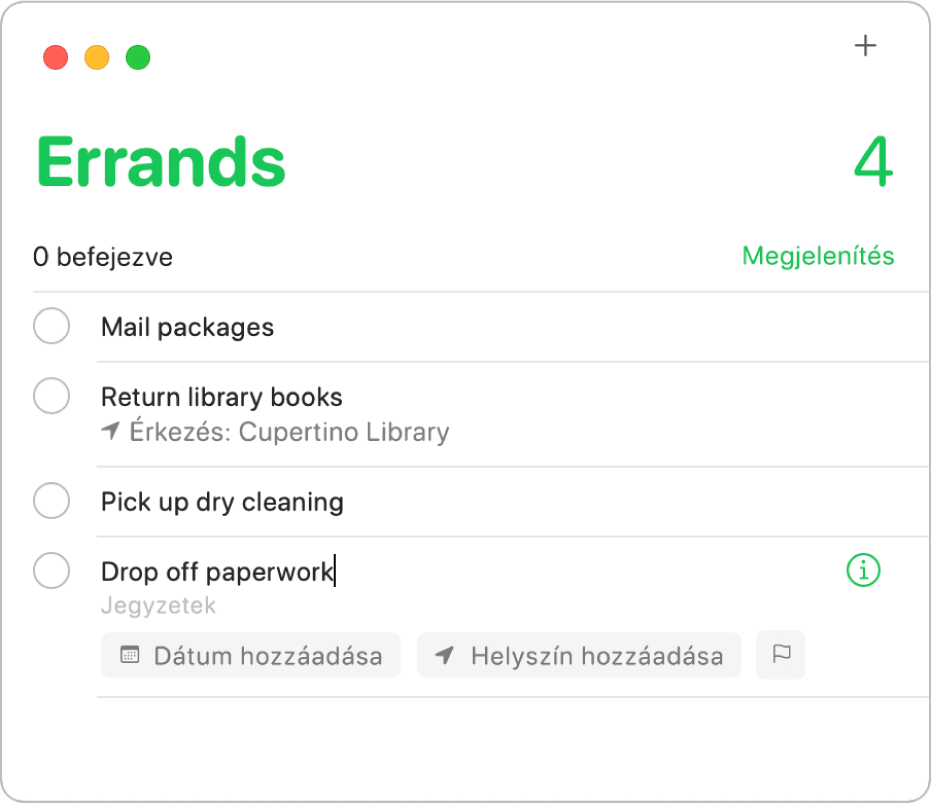
A Mac gép Emlékeztetők alkalmazásában
 válasszon ki egy emlékeztetőlistát az oldalsávon.
válasszon ki egy emlékeztetőlistát az oldalsávon.Kattintson a jobb felső sarok közelében lévő Hozzáadás gombra
 (vagy használja a Touch Bart).
(vagy használja a Touch Bart).Adja meg az emlékeztető címét.
Tegye az alábbiak egyikét:
Megjegyzések hozzáadása: Gépelje be a megjegyzését az emlékeztető szövege alá. Az Alt-Enter billentyűkombinációval sortörést illeszthet be a megjegyzésébe.
Emlékeztetőt kaphat egy adott napon vagy időben: Kattintson a Dátum hozzáadása lehetőségre, válasszon ki egy javasolt dátumot, vagy kattintson az Egyéni lehetőségre, a dátum naptárból történő kiválasztásához. A dátum megadását követően kattintson az Idő hozzáadása lehetőségre, majd adjon hozzá egy javasolt időt (ha szükséges). Idő megadása nélkül az emlékeztető egész napos emlékeztetőként kerül létrehozásra.
Emlékeztetőt kaphat, amikor hazaér, vagy elmegy valahonnan: Kattintson a Hely hozzáadása lehetőségre, majd válasszon ki egy javasolt helyszínt, vagy kezdje el begépelni a kívánt helyszín nevét és válassza ki azt a javaslatok közül.
Emlékeztető megjelölése: Kattintson a Jelölés gombra.
Ha több emlékeztetőt szeretne hozzáadni ugyanazon listához, gyors egymásutánban, nyomja meg az Enter gombot minden egyes emlékeztető után.
Kérje meg a Sirit. Mondjon valami hasonlót, mint ez:
„Remember to get light bulbs” („Ne felejts el villanykörtéket venni”)
„Add bananas to my groceries list” („Vedd fel a banánt a bevásárlólistára”)
Emlékeztető hozzáadása természetes nyelven
Gyorsabban is létrehozhat emlékeztetőket, ha természetes nyelvet használ az emlékeztetőkben.
A Mac gép Emlékeztetők alkalmazásában
 válasszon ki egy emlékeztetőlistát az oldalsávon.
válasszon ki egy emlékeztetőlistát az oldalsávon.Kattintson a jobb felső sarok közelében lévő Hozzáadás gombra
 (vagy használja a Touch Bart).
(vagy használja a Touch Bart).Gépelje be az emlékeztetőt, ide értve a dátumot és az időt is, amikor szeretné, hogy a rendszer emlékeztesse Önt.
Az emlékeztetőt megadhatja például a következő formában: „Szerdánkét 5 órakor kóruspróbára vinni Máriát”, „Filmkölcsönzés, péntek négykor” vagy „Csekket befizetni szombaton”.
Kattintson egy javasolt dátumra.
Emlékeztetőadatok módosítása vagy hozzáadása a vizsgáló segítségével
Miután létrehozott egy emlékeztetőt, a vizsgáló segítségével módosíthatja vagy új adatokkal bővítheti ki az adott emlékeztetőt. A dátum, ide és hely mezőkön túl, a vizsgáló olyan mezőkkel is rendelkezik, amelyek segítségével ismétlődő emlékeztetőket állíthat be, emlékeztetheti magát egy adott személynek küldött üzenet után, vagy URL-t vagy képet adhat hozzá egy emlékeztetőhöz.
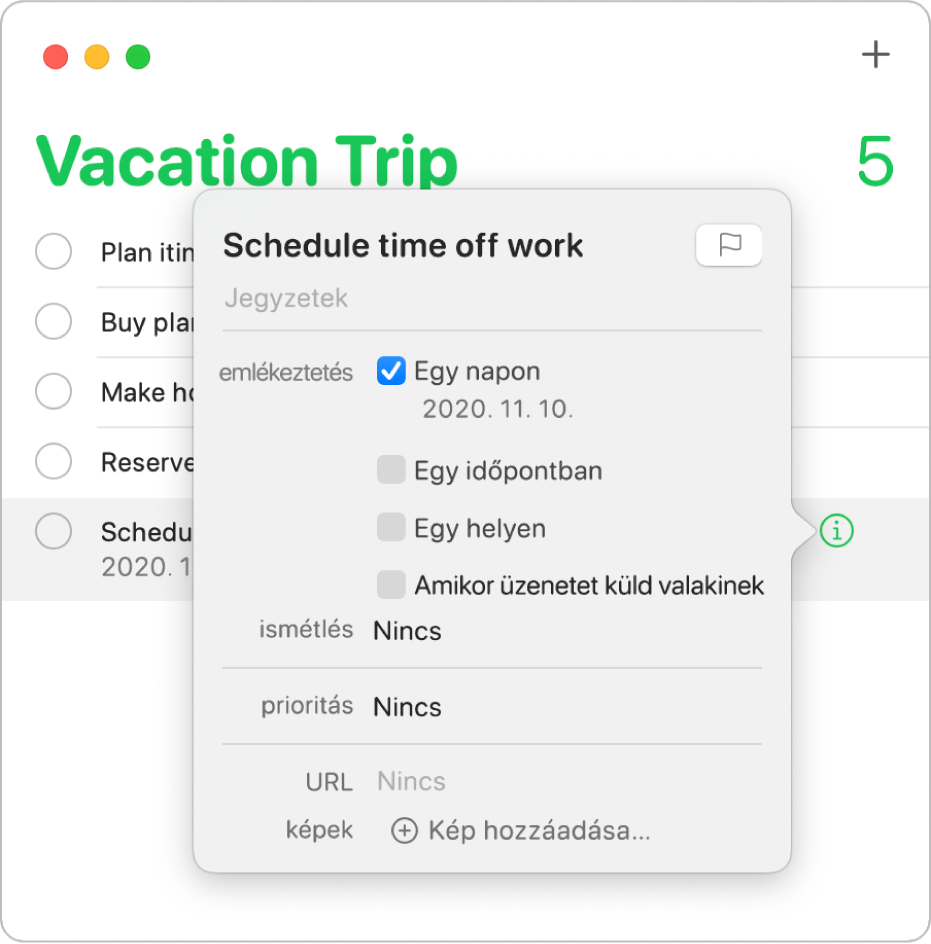
A Mac gép emlékeztetők alkalmazásában
 vigye a mutatót az emlékeztetőre, majd kattintson az Infó gombra
vigye a mutatót az emlékeztetőre, majd kattintson az Infó gombra  .
.Kiválaszthatja az emlékeztetőt is, majd használhatja a Touch Bart.
Tegye a következők valamelyikét.
Emlékeztető címének módosítása: Jelölje ki az aktuális szöveget, majd gépeljen be egy újat.
Megjegyzések hozzáadása: Gépelje be a megjegyzését az emlékeztető szövege alá.
Emlékeztető megjelölése: Kattintson a Jelölés gombra.
Emlékeztetőt kaphat egy adott napon vagy időben: Jelölje be az Egy napon jelölőnégyzetet, kattintson a dátumra, majd a naptár segítségével válassza ki a kívánt dátumot, vagy gépelje be azt a nap, hónap, év mezőkbe. A dátum megadását követően jelölje be az Egy napon jelölőnégyzetet, majd töltse ki az óra és perc mezőket, vagy törölje a mező kijelölését, ha egész napos emlékeztetőt kíván beállítani.
Ha ismétlődő emlékeztetőt kíván létrehozni, vigye a mutatót az aktuális ismétlési beállítás fölé, kattintson az előugró menüre, majd válasszon ki egy beállítást. Ha az ismétlődő ütemezéshez befejezési dátumot is meg kíván adni, vigye a mutatót az aktuális Ismétlődés vége beállítás fölé, kattintson az előugró menüre, válassza ki az ekkor elemet, majd a naptár segítségével válassza ki a kívánt dátumot, vagy gépelje be azt a nap, hónap, év mezőkbe.
Emlékeztetőt kaphat, amikor hazaér, vagy elmegy valahonnan: Jelölje be az Egy helyen jelölőnégyzetet, kattintson a Helyzet megadása mezőbe, válasszon ki egy javasolt helyet vagy gépeljen be egy helyet és válassza ki a javasolt helyet, majd válassza ki az Érkezés vagy az Indulás lehetőségek egyikét.
Emlékeztetőt kaphat, amikor üzenetet küld valakinek: Jelölje be az Amikor üzenetet küld valakinek jelölőnégyzetet, kattintson a Kontakt hozzáadása lehetőségre, majd válasszon ki egy személyt.
A prioritás módosítása: Mozgassa a mutatót az aktuális prioritás fölé, kattintson az előugró menüre, majd válasszon ki egy beállítást. Az emlékeztetők listájában előforduló felkiáltójelek a prioritást jelölik: egy felkiáltójel alacsony prioritást, két felkiáltójel közepes prioritást, három pedig magas prioritást jelent.
URL hozzáadása: Kattintson az URL mezőbe és gépelje be egy webhely címét.
Képek hozzáadása: Kattintson a Kép hozzáadása lehetőségre, válassza a Fotók elemet, válasszon ki egy vagy több képet, majd húzza be azokat az emlékeztetőbe. Ha iPhone vagy iPad készülékkel rendelkezik, készíthet fotót, beszkennelhet egy dokumentumot, vagy vázlatot is hozzá adhat.
Tipp: Ha könnyen helyemlékeztetőket szeretne készíteni a gyakran felkeresett helyekhez – például munkahelyéhez vagy otthonához –, vegye fel ezeket a címeket saját kártyájára a Kontaktokban. Ha ezt követően helyemlékeztetőt állít be, a javasolt helyek listáján szerepelnek majd a saját kártyáján lévő címek is.
Alfeladatok hozzáadása emlékeztetőkhöz
Az emlékeztetők behúzásával az emlékeztetőket a közvetlenül felettük található emlékeztetők alfeladataként állíthatja be.
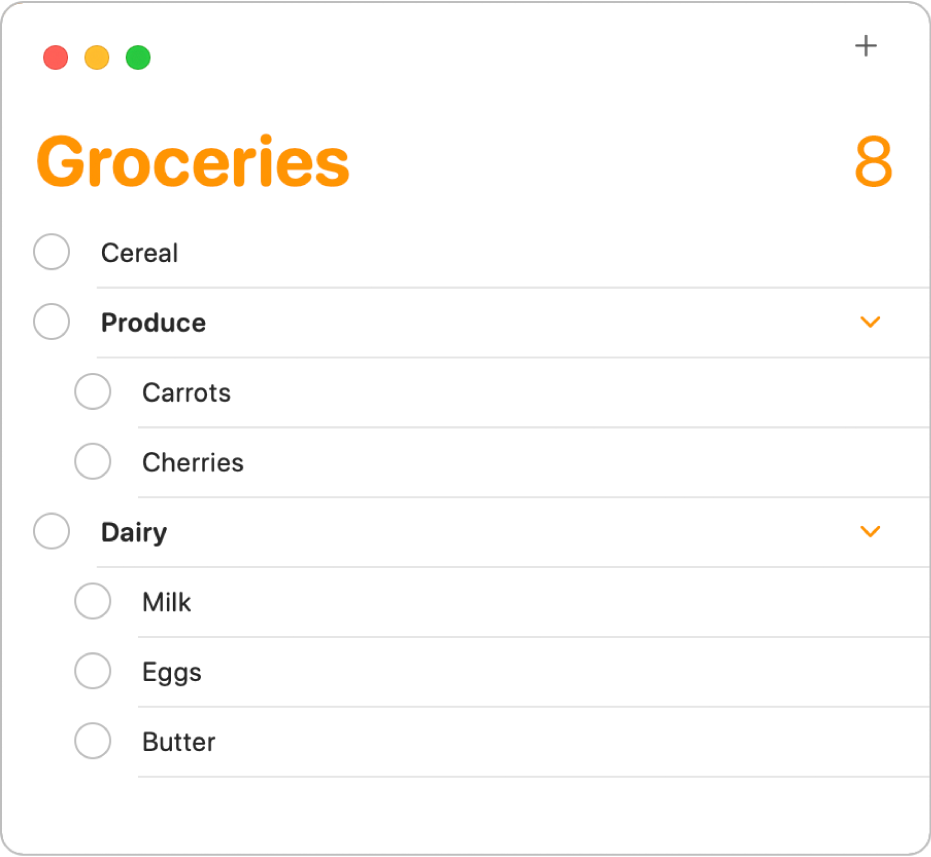
A Mac gép Emlékeztetők alkalmazásában
 jelöljön ki egy vagy több emlékeztetőt.
jelöljön ki egy vagy több emlékeztetőt.Hajtsa végre az alábbi műveletek valamelyikét:
Húzza az emlékeztetőket egy másik emlékeztetőre.
Nyomja meg a Command-0 billentyűkombinációt-].
Válassza a Szerkesztés > Emlékeztető behúzása lehetőséget.
Az alfeladat általános emlékeztetővé történő visszaváltásához jelölje ki az emlékeztetőt, majd válassza a Szerkesztés > Kihúzás lehetőséget (vagy nyomja meg a Command-[ billentyűkombinációt).
Megjelenítheti vagy elrejtheti egy emlékeztető alfeladatait, az alfeladat jobb oldalán található gombra kattintva. Ha befejezettre állít, töröl vagy elmozgat egy szülő emlékeztetőt, akkor annak alfeladataival is ugyanaz a művelet megy végbe.
Emlékeztetők törlése
Ha nem szükséges megőriznie egy emlékeztetőt, törölheti azt. Ha a későbbiekben ismét meg szeretné tekinteni, akkor inkább jelölje meg az emlékeztetőt befejezettként.
A Mac gép Emlékeztetők alkalmazásában
 jelölje ki a törölni kívánt emlékeztetőket.
jelölje ki a törölni kívánt emlékeztetőket.Nyomja le a Delete billentyűt.